
כאשר אתה מוריד מוזיקה מהאינטרנט או קורע שירים מתקליטור, ייתכן שהם לא תמיד כוללים את המידע המלא והנכון של הרצועה. שימוש בתקליטור שמע ללא פרטי רצועה יכול להיות מתסכל, מכיוון שלא תמיד ברור מיד מהן שמות השירים או באיזה סדר הם אמורים להתנגן. אם ברצונך לצרוב תקליטור שמע עם פרטי הרצועה, תוכל להוסיף את המידע באופן ידני לפני הצריבה.
שלב 1
פתח את תוכנית השמעת האודיו המועדפת עליך, כגון Windows Media Player. לחץ על הקישור "ספרייה" בצד שמאל של החלון.
סרטון היום
שלב 2
לחץ על הסמל "שירים" מתחת לכותרת "ספרייה" כדי לסדר את רשימת המוזיקה שלך בסדר אלפביתי לפי להקה ולאחר מכן לפי אלבום. גלול מטה ברשימת האלבומים ומצא את המוזיקה שאליה ברצונך להוסיף מידע על הרצועה.
שלב 3
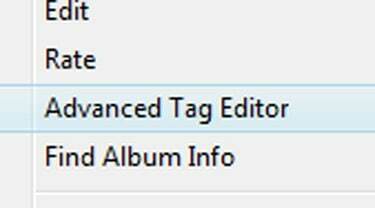
אפשרות "עורך תגים מתקדם".
לחץ לחיצה ימנית על השיר שחסר בו מידע על הרצועה. בחר באפשרות "עורך תגים מתקדם" מהתפריט המוקפץ. נווט ללשונית "מידע מסלול" בחלק העליון של החלון החדש.
שלב 4
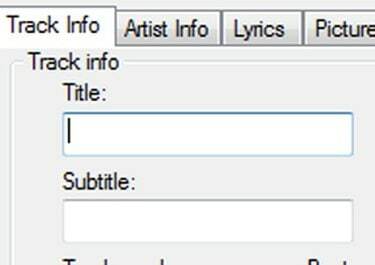
הזנת מידע מסלול
לחץ בתוך תיבת הטקסט "כותרת" והקלד את כותרת השיר. לחץ על כפתור "ז'אנר" ובחר את ז'אנר המוזיקה מהתפריט הנפתח. לחצו על "מספר רצועה" והכנסו לפי הסדר שהרצועה אמורה להופיע באלבום.
שלב 5
לחץ על לחצן הכרטיסייה כדי לנווט מטה לתיבת הטקסט "אלבום". הזן את כותרת האלבום. לחץ על "החל" ולאחר מכן לחץ על "אישור" כדי לשמור את פרטי המסלול. חזור על התהליך עבור כל אחת מהרצועות האחרות שברצונך לצרוב לתקליטור.
שלב 6
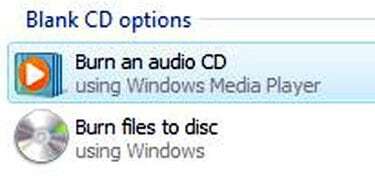
צריבת תקליטור אודיו חדש
הכנס CD-R ריק לכונן CD-RW של המחשב שלך. לחץ על הקישור "צריבה תקליטור שמע חדש" בחלון שיופיע.
שלב 7
לחץ שוב על "ספרייה" ומצא את השירים שברצונך לצרוב. לחץ לחיצה ימנית על כל אחד מהם ובחר "הוסף לרשימת צריבה". לחץ על כפתור "התחל צריבה" בפינה הימנית התחתונה של החלון כדי לצרוב את תקליטור השמע עם מידע הרצועה התואמת.
עֵצָה
אם אתה משתמש בתוכנת השמעת אודיו שאינה Windows Media Player, השלבים לשינוי פרטי הרצועה עשויים להיות מעט שונים.




